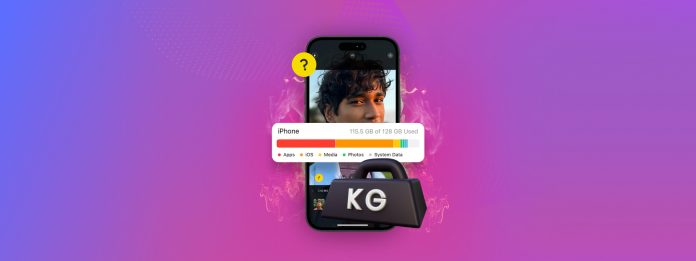
Zijn grote video’s die te veel ruimte innemen op je iPhone? Videobestanden kunnen na verloop van tijd tientallen gigabytes opslagruimte in beslag nemen, waardoor ze een van de belangrijkste gegevenstypen zijn om te beheren als je opslagruimte wilt vrijmaken.
Niet alle iPhone-video’s zijn echter te vinden in uw bibliotheek, en sommige kunnen alleen worden verwijderd van specifieke locaties (ook al nemen ze allemaal lokale opslagruimte in beslag).
Deze handleiding behandelt de meest voorkomende soorten video’s die je op je apparaat vindt, hoe je de grootste video’s op je iPhone kunt vinden en hoe je ze kunt verwijderen.
Inhoudsopgave
Veel Voorkomende Videorommel die u Moet Verwijderen
iPhone-video’s kunnen afkomstig zijn van een breed scala aan bronnen, en ze slaan elk media op verschillende locaties op uw apparaat op. Als u wilt maak je iPhone grondig schoon, moet u weten waar u moet zoeken.
Zodat je geen “spot” mist, hier is een snelle samenvatting van het type video’s dat je op je iPhone zult vinden. We hebben ook handige springkoppelingen toegevoegd die je naar de juiste oplossing in de gids zullen brengen.
- Bibliotheekvideo’s: Afhankelijk van je camera-instellingen kan je iPhone video’s opnemen die vele gigabytes groot zijn en die je bibliotheek na verloop van tijd vullen. Zie Methode 2 en Methode 3.
- Downloads van derden: De meeste streaming-apps laten je media downloaden voor later gebruik. Hoewel de media niet worden opgeslagen in je bibliotheek, nemen ze nog steeds lokale opslagruimte in beslag binnen de app. Zie Methode 4.
- Gedownloade bestanden: Je kunt video’s van verschillende bronnen online opslaan via websites. Ze worden gedownload en opgeslagen in de lokale opslag van je iPhone. Zie Methode 5.
- Berichtbijlagen: Bijlagen die je via iMessage ontvangt, worden automatisch opgeslagen in de lokale opslag van je iPhone. Hoewel video-aanhangsels worden gecomprimeerd voordat ze worden verstuurd, stapelen ze zich na verloop van tijd op. Zie Methode 6.
6 Methoden om Grote Video’s op je iPhone Op te Ruimen
In deze sectie laten we je zien hoe je grote video’s van je iPhone kunt verwijderen met 6 betrouwbare methoden. De lijst met methoden is geschreven in volgorde van impact: we behandelen de meest voorkomende bron van grote videorommel eerst. We raden dus aan om te beginnen met Methode 1 en de lijst af te werken!
Methode 1: Gebruik het Aanbevelingen Hulpmiddel in iPhone-opslaginstellingen
De Instellingen-app op je iPhone heeft een sectie die uitsluitend is gewijd aan de opslaginformatie van je iPhone. Naast het bieden van een overzicht van hoe de opslag van je apparaat is toegewezen, heeft het ook een functie genaamd Aanbevelingen .
Aanbevelingen verschijnen in uw opslaginstellingen wanneer bepaalde gegevens een bepaalde drempel bereiken. Ze tonen de gegevens (in dit geval video’s) die momenteel aanzienlijke ruimte op uw apparaat innemen en stellen u in staat ze direct te beheren.
Stap 1. Open de app Instellingen en tik op Algemeen .
Stap 2. In het algemene menu, tik op iPhone-opslag.
Stap 3. Als u een aanbeveling heeft met betrekking tot video’s (in mijn geval is het Beoordeel Gedownloade Media , tik erop.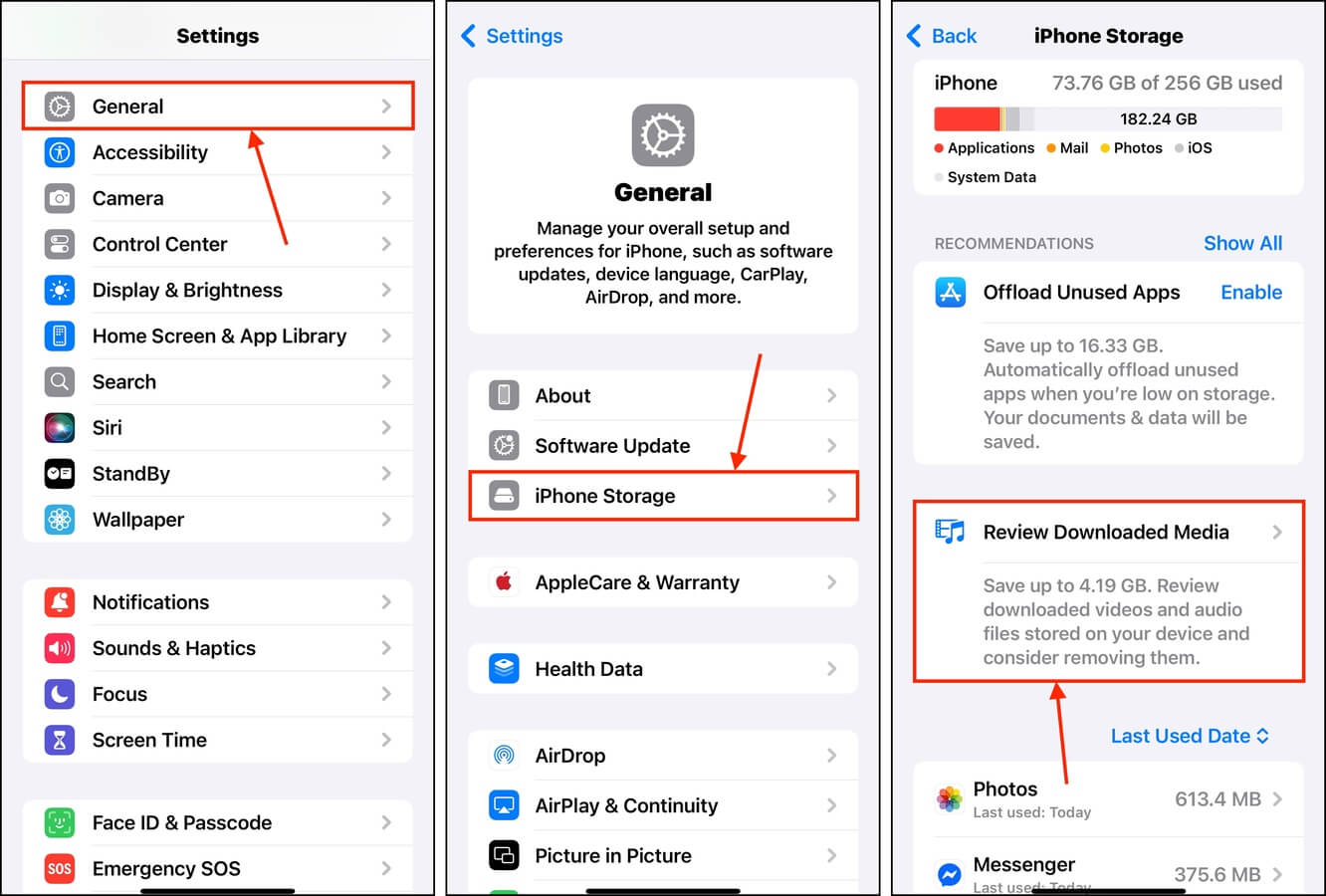
Stap 4. In de rechterbovenhoek van het menu, tik op Bewerk .
Stap 5. Tik op de rode – knop naast de video die je wilt verwijderen. Tik vervolgens op Verwijderen om de actie te bevestigen.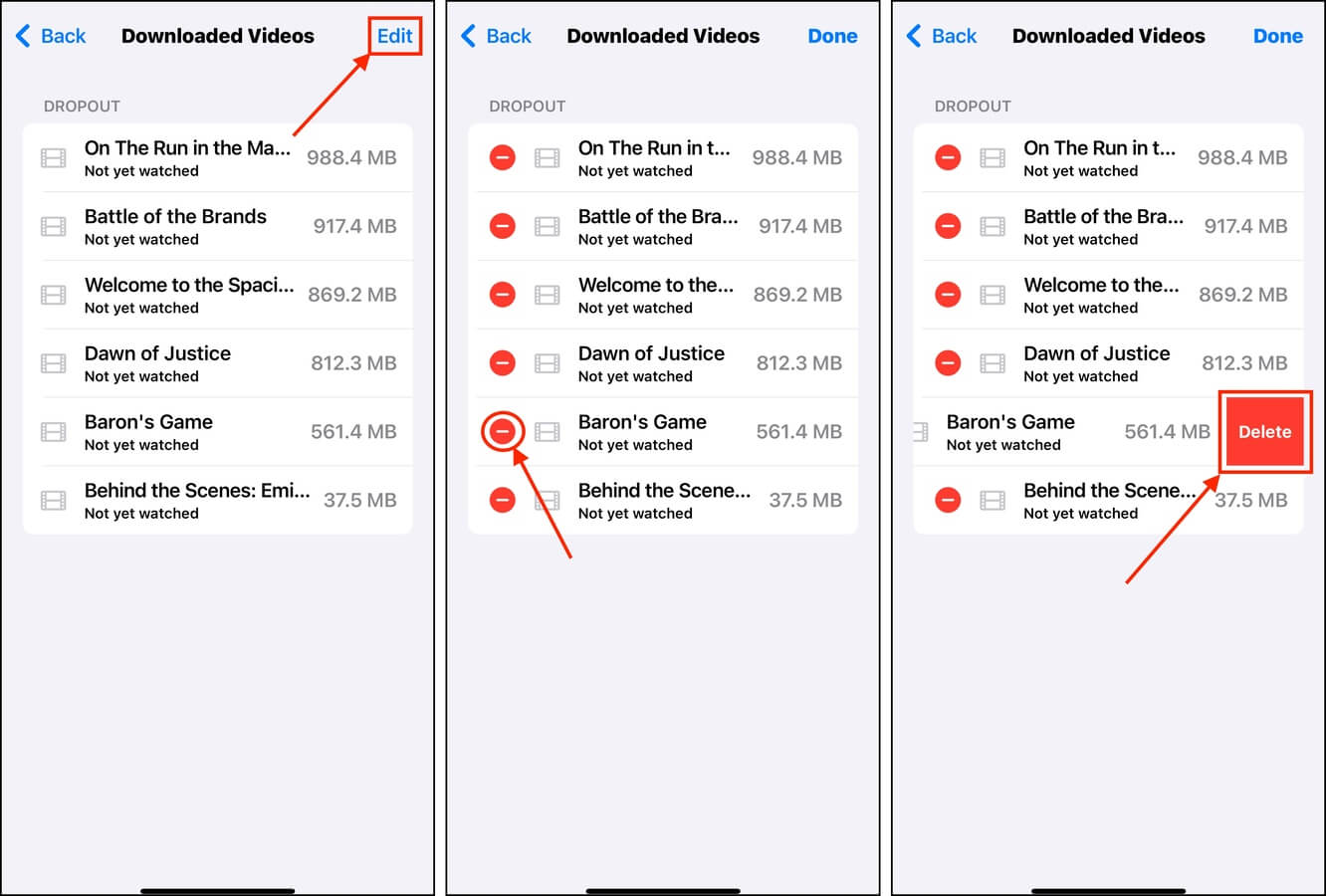
Sommige versies van dit menu hebben geen functie “Recent Verwijderd”, dus zorg ervoor dat je zorgvuldig bekijkt voordat je iets verwijdert.
Methode 2: Bibliotheekvideo’s handmatig verwijderen in de app Foto’s
Als je maar een paar video’s in je bibliotheek hebt, kun je deze eenvoudig handmatig verwijderen met de Foto’s-app. In de sectie Media Types vind je een Slim Album genaamd Video’s dat automatisch al je video’s verzamelt voor beoordeling of bulkverwijdering.
We laten het je hoe video’s op je iPhone te verwijderen zien met de app Foto’s.
Stap 1. Open de Foto’s app. Scroll vervolgens naar beneden naar het gedeelte Media Types en tik op Video’s.
Stap 2. In de rechterbovenhoek van het scherm, tik op Selecteer .
Stap 3. Tik op de foto’s die je wilt verwijderen en tik op de Prullenbak-knop in de rechterbenedenhoek. Wanneer hierom wordt gevraagd, tik op Video verwijderen om de actie te bevestigen.
Methode 3: Gebruik een Derde Partij Library Cleaner App
Als je veel video’s op je iPhone hebt, kan het handmatig verwijderen ervan een tijdrovende klus zijn, vooral omdat de Foto’s app geen optie heeft om video’s te sorteren op bestandsgrootte of zelfs duur.
In dit geval raden we aan om gebruik te maken van schoonmaakapps van derden. Je kunt ze downloaden uit de App Store, en ze bieden betere schoonmaakgerichte functies, zoals meerdere sorteermogelijkheden.
Voor deze demo gebruiken we Clever Cleaner: AI Cleanup App. Het is volledig gratis (geen proefversies, geen advertenties) en het heeft een functie die specifiek de grootste mediabestanden in je bibliotheek samenstelt—automatisch gesorteerd op grootte.
We laten je zien hoe je het kunt gebruiken om grote video’s van je iPhone te halen.
Stap 1. Open the App Store en download Clever Cleaner: AI Cleanup App. Wanneer je de app start, zorg ervoor dat je hem volledige toegang geeft tot je fotobibliotheek.
Stap 2. In het onderste menu, tik op Zwaargewichten. De app sorteert video’s automatisch op grootte op je iPhone. Tik op een om het diavoorstellingsmenu te openen.
Stap 3. Selecteer de video’s die je wilt verwijderen door op de bol onderaan elk item te tikken. Tik vervolgens op Verplaatsen naar prullenbak .
Stap 4. In het pop-upmenu dat onderaan het scherm verschijnt, tik op Prullenbak leegmaken . Je kunt ook op het pop-upvenster zelf tikken om alle verwijderde items te bekijken voordat je ze bevestigt.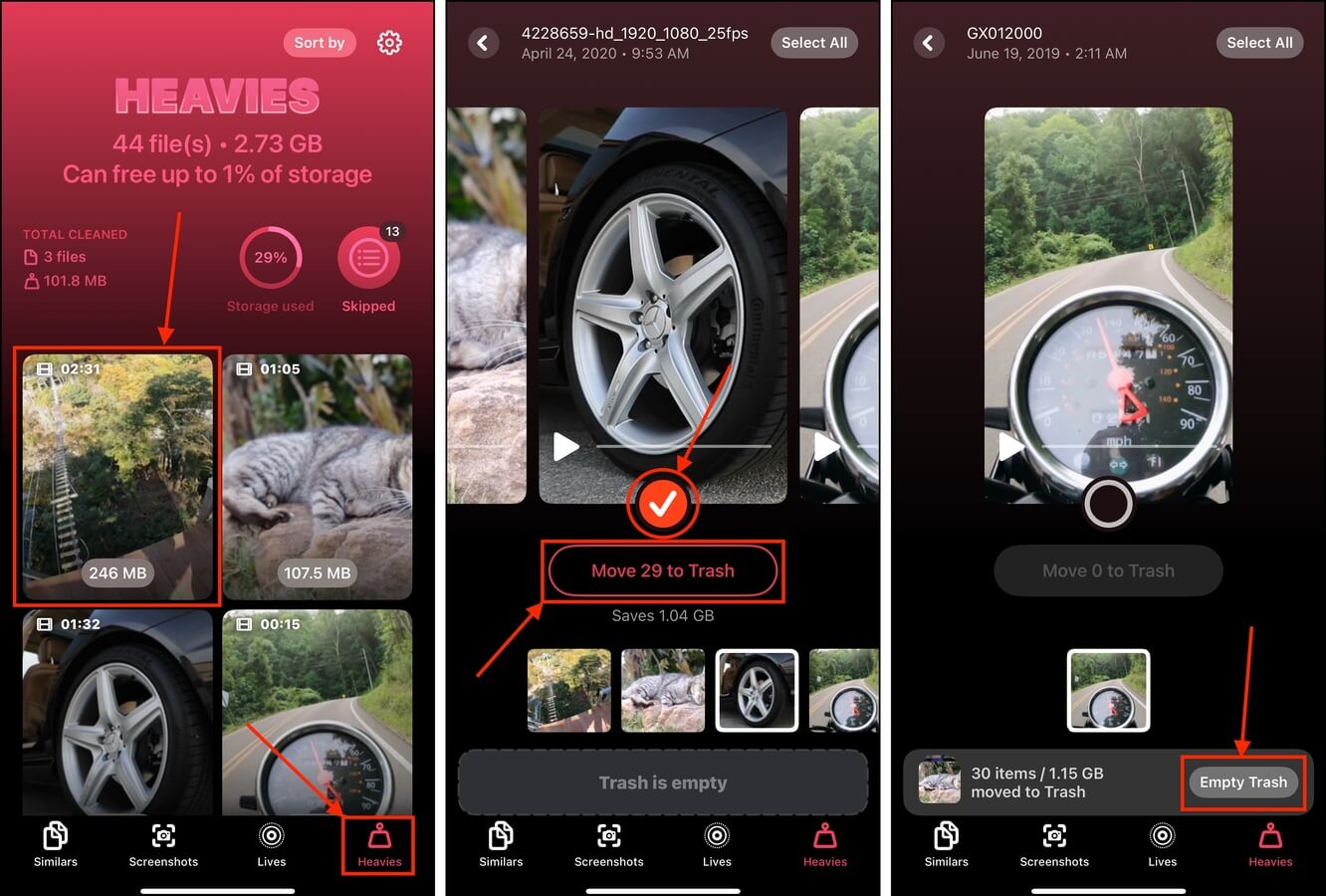
Methode 4: Streaming App Video Downloads Verwijderen
De meeste iPhone videostreaming-apps, zoals Netflix of YouTube, bieden een functie aan waarmee je video’s kunt downloaden zodat je ze offline kunt bekijken.
Deze video’s worden niet in je bibliotheek weergegeven – in plaats daarvan worden ze binnen de app zelf opgeslagen, waardoor de “footprint” van de applicatie op je apparaat toeneemt.
Je kunt gedownloade video’s meestal verwijderen via het menu Downloads van de app. We laten je zien hoe je dit in de YouTube-app doet, maar de instructies zouden vergelijkbaar moeten zijn voor de meeste videostreamingapps.
Stap 1. Open de streamingapp die je hebt gebruikt om de video te downloaden. We openen YouTube.
Stap 2. Tik in het onderste menu op je gebruikerspictogram. Scroll vervolgens naar de onderkant van het menu en tik op Downloads .
Stap 3. Tik op de kebab menuknop naast de video die je wilt verwijderen. Tik vervolgens op Verwijderen uit downloads .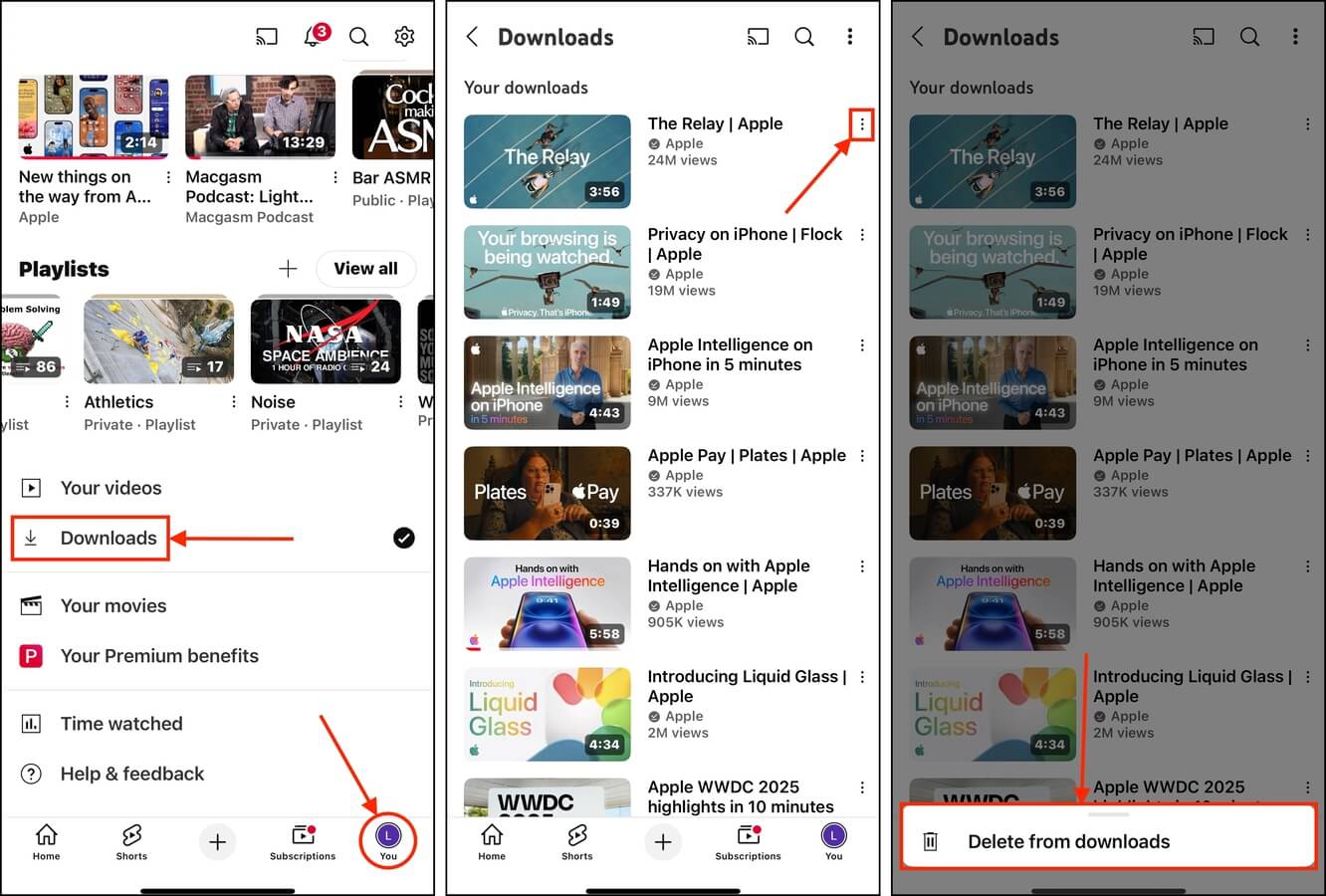
De meeste apps hebben geen map “recent verwijderd” voor gedownloade media. Je kunt ze echter gemakkelijk opnieuw downloaden of de video’s eenvoudig online streamen.
Methode 5: Gedownloade videobestanden verwijderen
Als je video’s online downloadt (bijv. van een website of een bestandsuitwisselingsplatform), worden ze meestal niet standaard in je bibliotheek opgeslagen. In plaats daarvan worden ze opgeslagen in de Downloads-map van je iPhone.
Je kunt toegang krijgen tot de map Downloads en de video’s rechtstreeks verwijderen met behulp van de iOS Files-app, die vooraf geïnstalleerd is op je apparaat.
Dit is hoe:
Stap 1. Open de app Bestanden.
Stap 2. Tik op het onderste menu op Bladeren . Tik vervolgens op Op mijn iPhone .
Stap 3. Open de Downloads map.
Stap 4. Tik in de rechterbovenhoek van het scherm op de meatball-menu knop.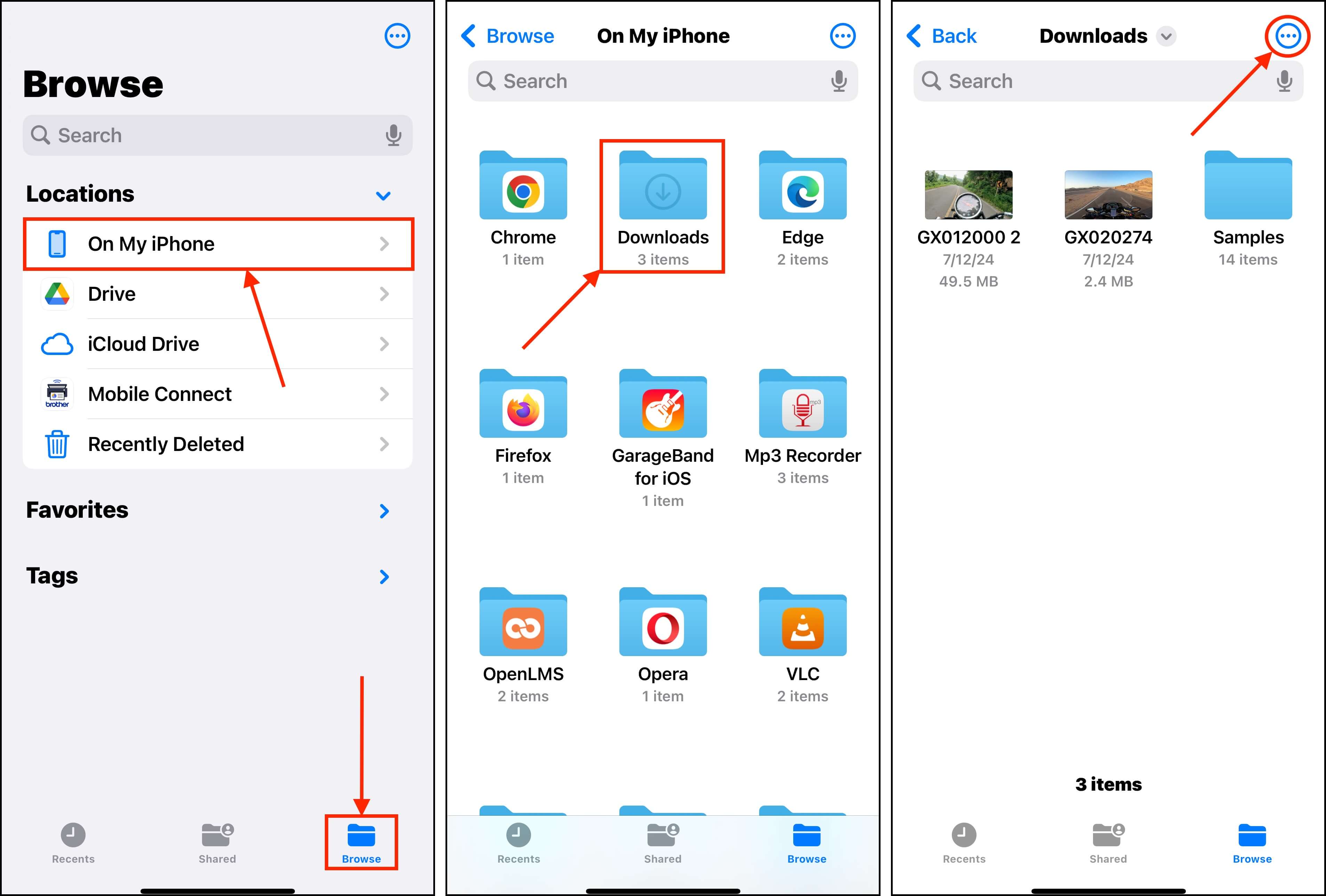
Stap 5. Kies Selecteer .
Stap 6. Tik op de video’s die je wilt verwijderen. Tik vervolgens op de Prullenbak-knop.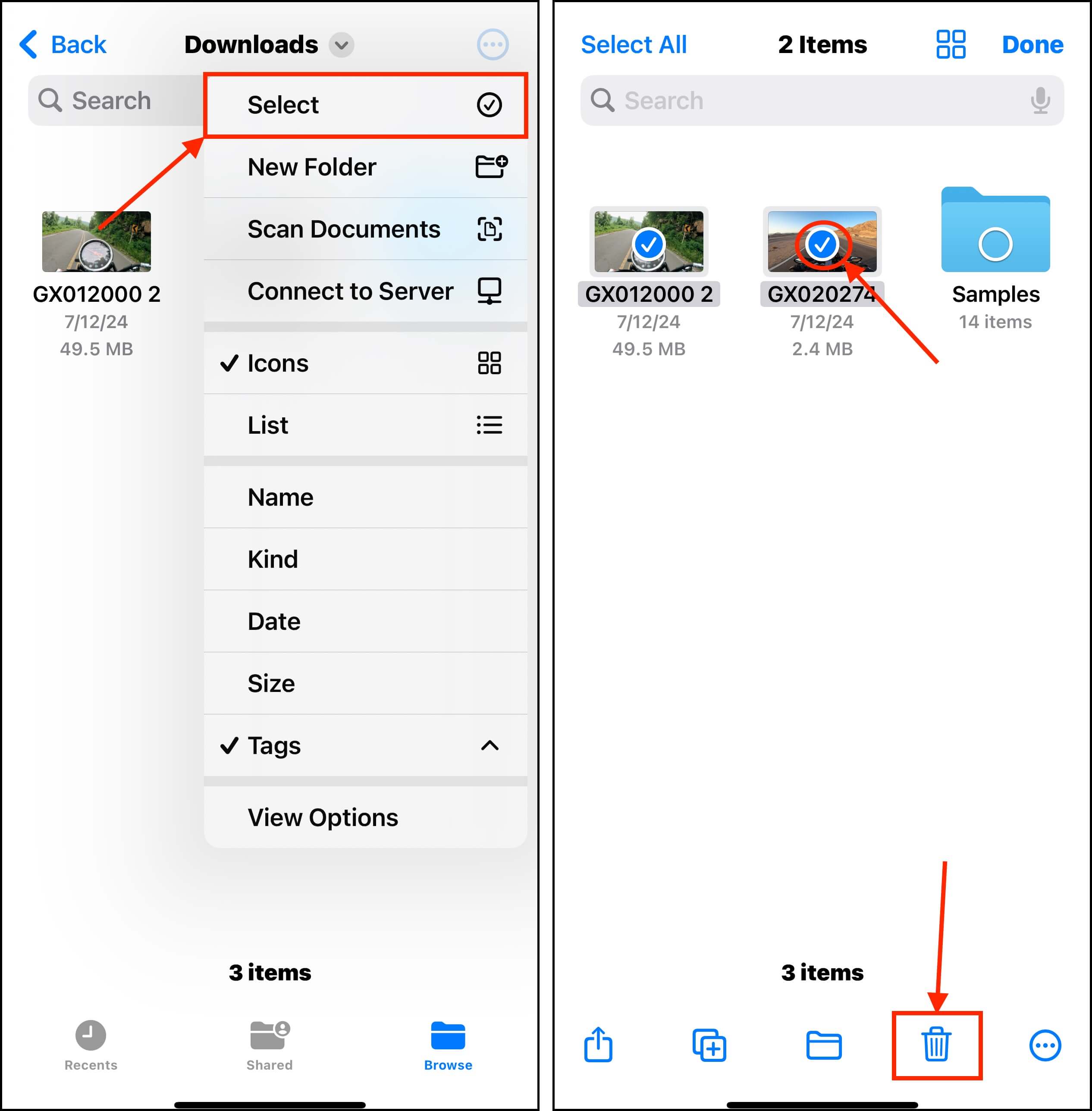
Methode 6: Reinig Uw Video Bijlagen
Als iMessage is ingeschakeld op je iPhone, kunnen bijlagen oplopen tot 100 MB (of zelfs groter in sommige zeldzame gevallen). Als je het niet bijhoudt, kunnen je berichtbijlagen na verloop van tijd gigabytes aan opslagruimte innemen – dus grote bijlagen verwijderen kan direct veel opslagruimte vrijmaken.
Helaas worden video-bijlagen niet automatisch opgeslagen in je fotobibliotheek, dus de Foto’s app en apps van derden werken niet. Je kunt echter nog steeds efficiënt foto’s en video’s verwijderen uit tekstberichten (zelfs in bulk) door de Berichten-app zelf te gebruiken.
Dit is hoe:
Stap 1. Open de app Berichten. Open vervolgens een gesprek waar de video’s die je wilt verwijderen zijn opgeslagen. Tik daarna op de gebruikersicoon van je contactpersoon bovenaan de gespreksthread.
Stap 2. Scroll naar beneden in het menu naar de verzameling van bijlagen. Tik vervolgens op Zie Alles .
Stap 3. Tik Selecteren in de rechterbovenhoek van het bijlagenmenu. Tik vervolgens op de video’s die je wilt verwijderen en tik op de Verwijderen knop.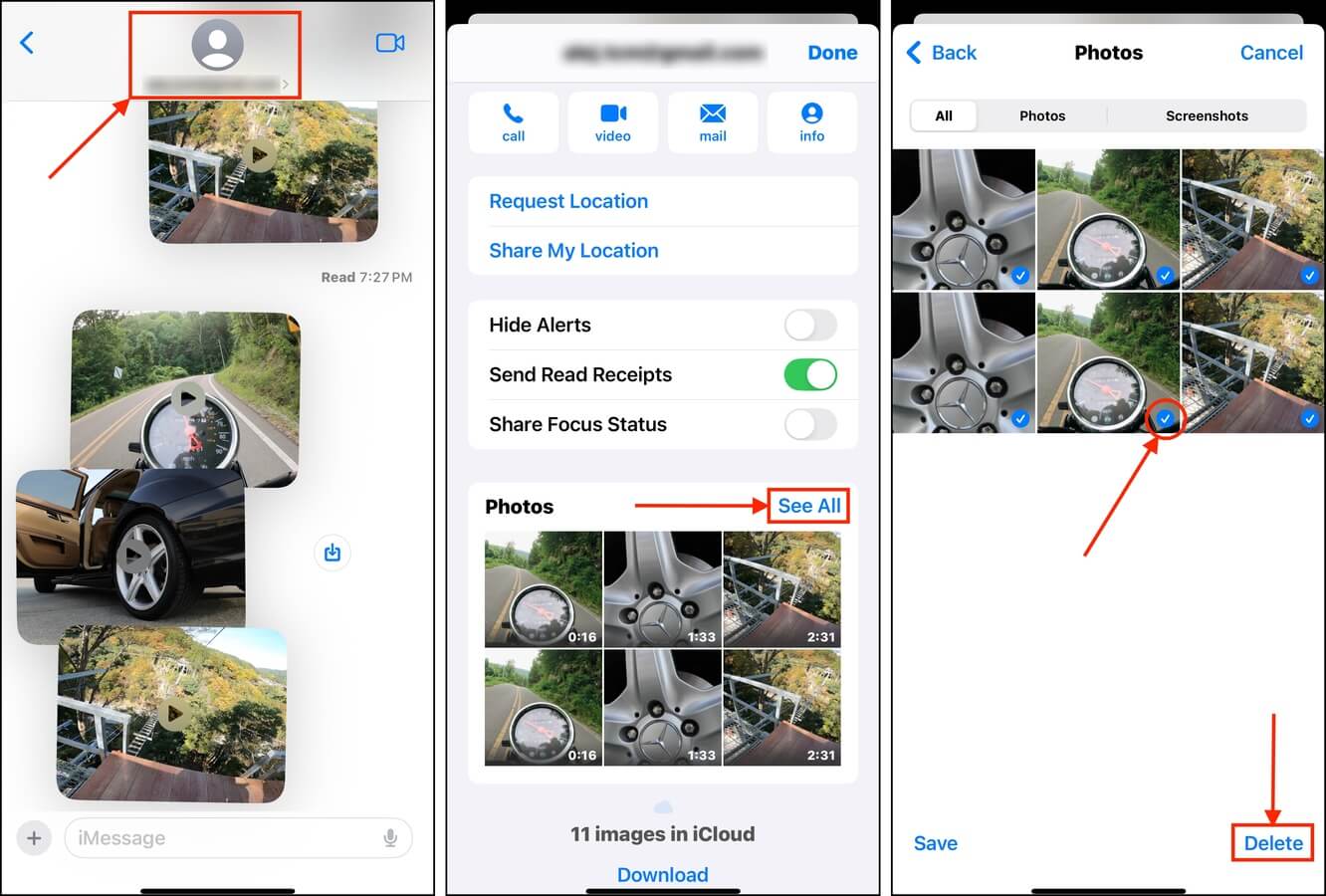
Wilt u uw iPhone blijven schoonmaken?
Geweldig idee! Het opschonen van je iPhone is niet alleen nuttig voor opslagruimte, maar het is ook essentieel voor het behouden van de soepele werking ervan. En naast grote video’s is er een grote verscheidenheid aan rommel die je apparaat kan vullen – de meeste hiervan merk je niet eens op.
Als je in een schoonmaakbui bent, bekijk dan onze gids op hoe u junk-bestanden op een iPhone kunt schoonmaken. We laten je zien hoe je de “mat kunt optillen” van je apparaat zodat je apps, downloads, bijlagen, media en zelfs systeemrotzooi die je iPhone verstoppen, kunt verwijderen.






